AmbariまたはClouderaから設定を取得
このタスクについて
クラスターのWebベースの管理サービスつまりHortonworksのAmbariやCloudera ManagerのClouderaなどにアクセスできる場合、この[Retrieve configuration from Ambari or Cloudera] (AmbariまたはClouderaから設定を取得)オプションを選択し、設定情報を管理サービスから直接インポートします。
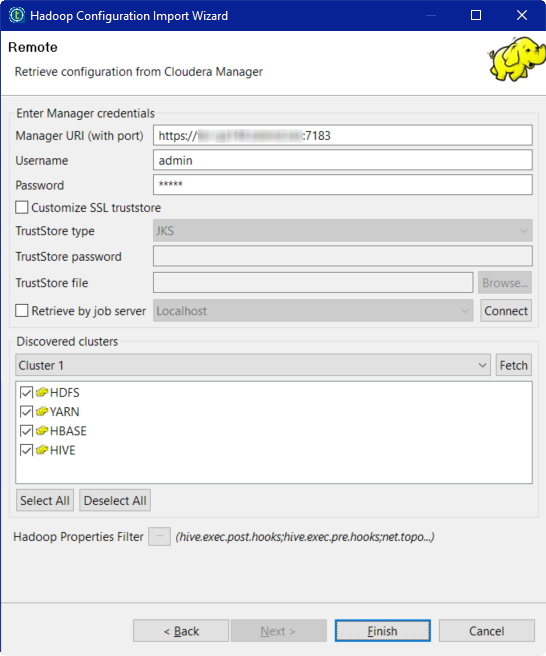
この図は、設定を取得するウィザードの例を示しています。
このウィザードで次の手順に従います。
手順
このページは役に立ちましたか?
このページまたはコンテンツに、タイポ、ステップの省略、技術的エラーなどの問題が見つかった場合は、お知らせください。改善に役立たせていただきます。
